|
アクセス: |
リボン:
[CAM]タブ
 [ジョブ]パネル
[ジョブ]パネル
 [セットアップ]
[セットアップ]

|
モデルの方向と原点、ストックの選択、ストックの仕様、ポスト処理に関する共通セットアップ パラメータは、[セットアップ]操作ダイアログ ボックスで設定します。
 [モデル]タブの設定
[モデル]タブの設定
ワーク座標系(WCS)
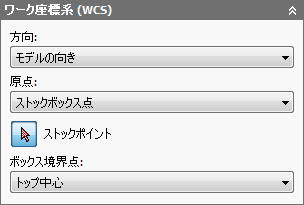
ワーク座標系(WCS)は、ポスト処理されたツールパスが出力されるグローバル座標系を指定します。WCS は既定でモデルの方向が設定されます。
編集時とシミュレーション時は、座標は、既定で、WCS にも表示されます。
方向:
[方向:]ドロップダウン メニューは、X、Y、Z WCS 軸のセットアップ方向を定義する次のオプションを提供します。
- モデルの向き: WCS の方向に、現在のパーツの方向を使用します。
- Z 軸/平面、X 軸を選択: 1 つの面またはエッジを選択して Z 軸を定義し、別の面またはエッジを選択して X 軸を定義します。Z 軸と X 軸は両方とも 180 度反転させることができます。
- Z 軸/平面、Y 軸を選択: 1 つの面またはエッジを選択して Z 軸を定義し、別の面またはエッジを選択して Y 軸を定義します。Z 軸と Y 軸は両方とも 180 度反転させることができます。
- X 軸、Y 軸を選択: 1 つの面またはエッジを選択して X 軸を定義し、別の面またはエッジを選択して Y 軸を定義します。X 軸と Y 軸は両方とも 180 度反転させることができます。
- 座標系の選択: モデルの Inventor ユーザ座標系(UCS)からセットアップの WCS 方向を設定します。これは、既存の座標系の原点と方向の両方を使用します。モデルに操作に適した点や平面が含まれていない場合にこのオプションを使用します。
原点:
[原点:]ドロップダウン メニューには、WCS の原点を配置するための次のオプションがあります。
- モデル原点: WCS の原点に、現在のパーツの座標系(WCS)の原点を使用します。
- 選択された点: WCS の原点に、頂点またはエッジを選択します。
- ストック ボックス点: WCS の原点に、ストックの境界領域上の点を選択します。
- モデル ボックス点: WCS の原点に、モデルの境界領域上の点を選択します。
[原点]ミニツールバーは、[セットアップ]が呼び出されると自動的に表示され、WCS 原点を選択するためのダイアログ ボックスの代替手段となります。

[原点]ミニツールバーのドロップ ダウンメニュー。WCS 原点を再度選択するには、ドロップ ダウンの右側にある[元に戻す]ボタンをクリックします。
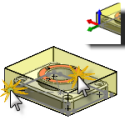
方向と原点
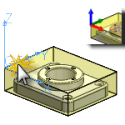
座標系
境界領域点:
[ストック ボックス点]または[モデル ボックス点]原点オプションのどちらかを選択した場合は、WCS の原点を配置するのに、[境界領域点:]ドロップダウン メニューを使用して境界領域上の点を指定することができます。
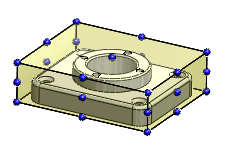
境界領域点
モデル
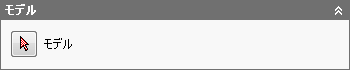
セットアップで指定したモデルは、既定で、すべての 3D サーフェスの加工操作に使用されます。選択したモデルは、ツールパスのシミュレーション中にも使用されます。
固定具
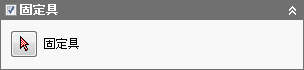
ストック シミュレーション中のツールパス検証時に、衝突検出に含める必要のあるすべての固定具を選択します。
 [ストック]タブの設定
[ストック]タブの設定
指定したストックと固定具は、生成されたツールパスのシミュレーション時に使用しますが、一部の加工方法でも使用することができます。
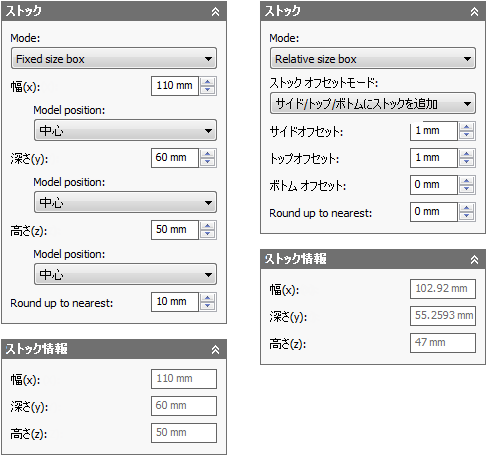
立方体ストック オプション
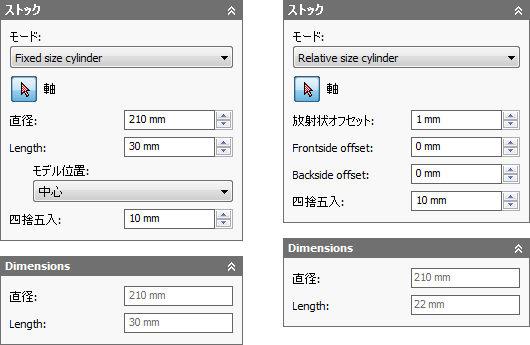
円柱ストック オプション
モード:
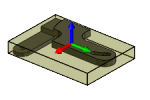
固定サイズ ボックスと相対サイズ ボックス
固定サイズ ボックス: 指定された(固定)サイズの立方体ストック ボディを作成します。これが既定の設定です。
相対サイズ ボックス: 指定されたオフセット値分モデルより大きな立方体ストック ボディを作成します(指定された増分値の近似値に切り上げます)。
寸法: ボックス セットアップ ストックの幅(X)、深さ(Y)、高さ(Z)寸法を表示します。
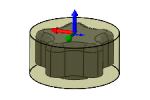
固定サイズの円柱と相対サイズの円柱
固定サイズの円柱: 指定された(固定)サイズの円柱ストック ボディを作成します。これが既定の設定です。
相対サイズの円柱: 指定されたオフセット値分モデルより大きな円柱ストック ボディを作成します(指定された増分値の近似値に切り上げます)。
寸法: 円柱セットアップ ストックの直径と長さを表示します。
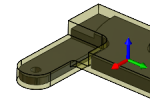
ソリッドから
ソリッドから: マルチボディ パーツ内またはアセンブリのパーツ ファイルのソリッド ボディを使用してストック定義を完全にコントロールします。
寸法: ストックの幅(X)、深さ(Y)、高さ(Z)寸法を表示します。
固定サイズ ボックス モード
- 幅(X): ストックの幅を指定する値を入力します。
- モデルの配置: 左サイド(-X)からのオフセット: 負の X 方向にストックのオフセットを指定します。
- モデルの配置: 中心:: ストック内の X 軸に沿った中心にモデルを配置します。
- モデルの配置: 右サイド(+X)からのオフセット: 正の X 方向にストックのオフセットを指定します。
- 深さ(Y): ストックの深さを指定する値を入力します。
- モデルの配置: バック面(+Y)からのオフセット: 正の Y 方向にストックのオフセットを指定します。
- モデルの配置: 中心:: ストック内の Y 軸に沿った中心にモデルを配置します。
- モデルの配置: フロント面(-Y)からのオフセット: 負の Y 方向にストックのオフセットを指定します。
- 高さ(Z): ストックの高さを指定する値を入力します。
- モデルの配置: トップ(+Z)からのオフセット: 正の Z 方向にストックのオフセットを指定します。
- モデルの配置: 中心:: ストック内の Z 軸に沿った中心にモデルを配置します。
- モデルの配置: ボトム(-Z)からのオフセット: 負の Z 方向にストックのオフセットを指定します。
- 近似値に切り上げ: ストック サイズの丸めの増分を指定します。
相対サイズ ボックス モード
[相対サイズ ボックス]モードを選択すると、ストックのトップ、ボトム、サイドにストックを追加するオプションが提供されます。
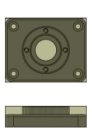
追加のストックはありません
追加のストックはありません: ストック サイズにオフセット値は追加されません。
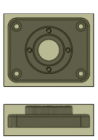
サイド/トップ/ボトムにストックを追加
- サイド オフセット: サイドに追加のストックを指定します。
- トップ オフセット: トップに追加のストックを指定します。
- ボトム オフセット: ボトムに追加のストックを指定します。
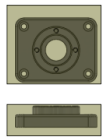
すべてのサイドにストックを追加
- ストック -X オフセット: 負の X 方向にストックのオフセットを指定します。
- ストック +X オフセット: 正の X 方向にストックのオフセットを指定します。
- ストック -Y オフセット: 負の Y 方向にストックのオフセットを指定します。
- ストック +Y オフセット: 正の Y 方向にストックのオフセットを指定します。
- ストック -Z オフセット: 負の Z 方向にストックのオフセットを指定します。
- ストック +Z オフセット: 正の Z 方向にストックのオフセットを指定します。
- 近似値に切り上げ: ストック サイズの丸めの増分を指定します。
固定サイズの円柱モード
- 軸: 円柱ストックの軸を指定します。円弧、エッジ、および面などを選択できます。
- 直径: ストックの直径を指定します。
- 長さ: ストックの長さを指定します。
- フロントからのオフセット: モデルの前面と同一平面になるようにストックを配置します。
- 中心: モデルを円柱ストックの中心に配置します。
- バックからのオフセット: モデルの背面と同一平面になるようにストックを配置します。
- 近似値に切り上げ: ストック サイズの丸めの増分を指定します。
相対サイズの円柱モード
[固定サイズの円柱]モードと同様に、[相対サイズの円柱]モードでも、円柱ストックの軸を指定することができます。さらに、放射状オフセット、フロント面オフセット、バック面オフセットの値を指定して、より正確にストックに対するモデルの位置を指定することができます。
- 軸: 円柱ストックの軸を指定します。円弧、エッジ、および面などを選択できます。
- 放射状オフセット: ストックの放射状オフセットを指定します。
- フロント面オフセット: モデルのフロント面を越えて加工する距離を指定します。
- バック面オフセット: モデルのバック面を越えて加工する距離を指定します。
- 近似値に切り上げ: ストック サイズの丸めの増分を指定します。
 [ポスト処理]タブの設定
[ポスト処理]タブの設定
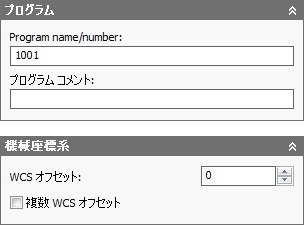
プログラム名と番号、プログラム コメント、ワーク オフセットなどのポスト処理パラメータは、[ポスト処理]タブで設定することができます。
ワーク オフセットは、ポスト プロセッサ設定によって、CNC コントロールの対応するゼロ テーブル インデックス(G54-G59 など)にマップされます。1 の値は通常、CNC コントロールで最初に使用可能なゼロ インデックス(G54 など)に設定されます。WCS とワーク オフセットは一般的には、1 対 1 対応で互いに一致するように設定されます。
プログラム名と番号
プログラムの名前または番号を指定します。このパラメータは、ポスト プロセッサで使用することができます。
プログラム コメント
プログラムのコメントを指定します。このパラメータは、ポスト プロセッサで使用することができます。
WCS オフセット
設定に適した希望のワーク座標系(WCS)を識別します。この番号をマシン上の実際の WCS にマップすることが、ポスト プロセッサ コンフィグの役割です。
複数 WCS オフセット
ワークが複製されるように指定するには、このチェック ボックスを有効にします。
WCS オフセット複製:
ワーク重複の回数を指定します。これはインスタンスの合計数です。
WCS オフセット増分値:
ワークのコピーに使用するワーク オフセット増分値を指定します。
操作順序:
個々の操作の順序を指定します。
- 順序を保持: フィーチャが選択された順序で加工されるように指定します。
- 操作順: 個別の操作の順序を指定します。
- 工具順: 工具別に操作の順序を指定します。たとえば、Ø3/4 インチのフラット ミルを使用するすべての操作を最初に加工します。次に、別の工具(Ø1/4 インチのフラット ミルなど)を使用する次の操作セットを加工します。
複数のセットアップ ワーク オフセットを使用する
Inventor HSM は、[複数 WCS オフセット]フィーチャを使用するセットアップ全体のパターン化をサポートします。このフィーチャでは、本質的に、異なるワーク オフセットを使用してセットアップ全体を複製します。このフィーチャは通常は、各インスタンスの個々の位置が正確に分からない場合に使用します。
[複数 WCS オフセット]を有効にすると、インスタンスの合計数と使用するワーク オフセット増分値を指定することができます。また、複製したツールパスの順序(セットアップ別、操作別、工具別)も選択することができます。
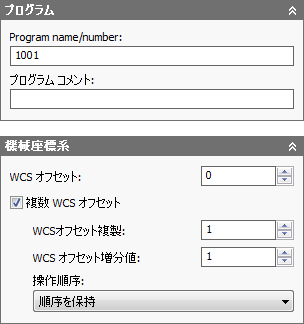
[複数ワーク オフセット]を有効にする
[WCS オフセット]フィールドの設定は、ポスト プロセッサによって異なります。この場合は、Fanuc ポストを使用しているので、1 を指定すると最初のワーク オフセット(G54)が使用され、次のフィールドは複製数(この場合は 4)、最後は増分値(この場合は 1)になります。つまり、次のオフセットは G55、G56、G57 になります。
各インスタンスの物理的なセットアップが等間隔である場合は、通常のパターン フィーチャを代わりに使用することができる場合があります。これにより、複製されたツールパスを完全にシミュレーションすることができます。ただし、このアプローチでは、各インスタンスのストックを位置合わせするツールパスを追加する必要があります。
バックプロットを使用してワーク/工具オフセットを設定する
[複数 WCS オフセット]フィーチャは、ポスト処理フィーチャおよび加工指示書フィーチャのみに適用されます。Inventor HSM 内では各インスタンスの相対的な位置(G55 に関連する G54 など)は分からないため、複製されたツールパスをシミュレーションすることはできません。そのため、複数ワーク オフセットを確認するには、Inventor HSM Edit にポストされファイルを表示する必要があります。
エディタでワーク オフセットを設定するには、最初にリボンで [バックプロット]タブ [ファイル]パネル
[ファイル]パネル
 [バックプロット]ウィンドウ
[バックプロット]ウィンドウ
 をクリックし、次に、
[バックプロット]タブ
をクリックし、次に、
[バックプロット]タブ
 [その他]パネル
[その他]パネル
 [ワーク/工具オフセットの設定]
[ワーク/工具オフセットの設定]
 をクリックして、[ワーク/工具オフセット]ダイアログ ボックスを表示します。
をクリックして、[ワーク/工具オフセット]ダイアログ ボックスを表示します。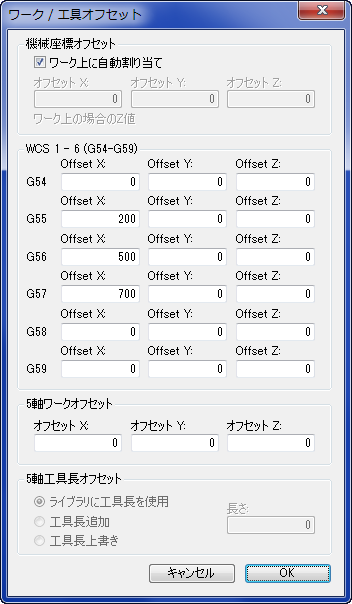
Inventor HSM Edit のワーク オフセット設定

ポストされたファイルの複数のワーク オフセット